Reklaam
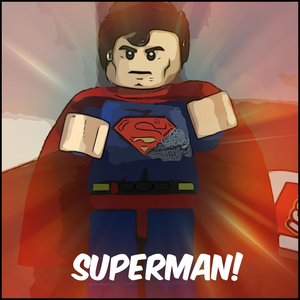 Kas olete kunagi näinud puudutatud fotot ja mõelnud, milliseid efekte sellel inimesel foto kasutamisel nii hea välja nägi? Tõenäoliselt esimene, mis pähe tuleb, on Photoshop Adobe Photoshopi kiirklahvid 101Ükskõik, kas olete alustaja või professionaal, säästavad need Adobe Photoshopi kiirklahvid tunde aega. Loe rohkem - seda kasutavad kõik, et saada suurepäraseid efekte?
Kas olete kunagi näinud puudutatud fotot ja mõelnud, milliseid efekte sellel inimesel foto kasutamisel nii hea välja nägi? Tõenäoliselt esimene, mis pähe tuleb, on Photoshop Adobe Photoshopi kiirklahvid 101Ükskõik, kas olete alustaja või professionaal, säästavad need Adobe Photoshopi kiirklahvid tunde aega. Loe rohkem - seda kasutavad kõik, et saada suurepäraseid efekte?
Kuigi Photoshop Adobe Photoshopi kiirklahvid 101Ükskõik, kas olete alustaja või professionaal, säästavad need Adobe Photoshopi kiirklahvid tunde aega. Loe rohkem on suurepärane programm, sellel on oma puudused. Photoshop pole ainult väga kallis, sellel on ka liiga palju juhtnuppe selle jaoks, mida tõenäoliselt vajate. Toimetajaid, mida saaksite kasutada, on palju - mõned töölaual ja teised veebis. Täna vaatame mõnda parimat ja tasuta veebitoimetajat, mis on ka Chrome'i rakendused ja laiendused. Pange tähele, et kuigi mõned neist on Chrome'i pildiredaktori rakendused, on neil ka konkreetne URL, mida saate külastada mis tahes brauserist.
Varem Yaara kirjutas veel viiest veebipõhisest fototöötlejast Ärge installige pildiredaktorit: proovige selle asemel neid pilvepõhiseid fototöötlusprogrammeKui soovite saada tõesti häid tulemusi, peate alla laadima mingi graafikatarkvara või muu redigeerimisrakenduse ja tegema selle tempo alla. Kuid nüüd saate teha enamiku oma ... Loe rohkem , näiteks PicMonkey ja Pixlr Editor. Nancy kirjutas ka artikli, mis keskendus veebipõhistele fototoimetajatele Kärbige, viimistlege, täitke ja looge uusi pilte nende 4 veebipõhise fotoredaktorigaKuigi robustseid fototöötlejaid, nagu Photoshop või Gimp, võrgus olevate alternatiividega lihtsalt pole, on mõnikord töö tegemiseks kõik vajalik lihtsaks veebitööriistaks. Oleme koostanud nimekirja ... Loe rohkem , milles oli kaks Yaarast erinevat tööriista: Croppola ja WebInPaint.
Selles artiklis demonstreerin ühe pildi funktsioone - originaal on allpool.

Raske on leida fotoredaktorit, millel oleks nii vinge efekt kui ka kõik fototöötluseks vajalikud praktilised tööriistad. BeFunky on see fotoredaktor ja on tõenäoliselt minu lemmik fototöötlusveebirakenduses. Selle liides on puhas ja hõlpsasti kasutatav ning funktsioonidest pakatav. 2007. aastal see oli lihtsalt fotode joonispildiks mõeldud veebirakendus beFunky: joonistage oma fotosid ja videoid Loe rohkem (Ma irooniliselt ei teadnud ma seda enne selle funktsiooni kasutamist selle artikli demonstreerimiseks), kuid nüüd on see palju enamat.
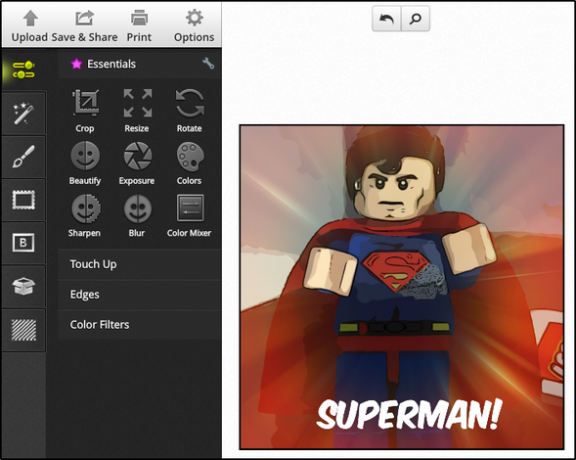
Ülaltoodud pilti vaadates näete, kuidas kõik tööriistad on korraldatud. Mitme erinevat raskesti äratuntavat ikooni ülaosas pole riba. Selle asemel on kõik ühes kohas. BeFunky sisaldab kõiki põhilisi vajalikke asju alates kärpimisest kuni suuruse muutumiseni ja paljudest teistest. Tegelikult, kui vaatate tagasi algsele pildile, märkate, et see on pisut kõver, mille ma suutsin BeFunky sirgendaja abil parandada.
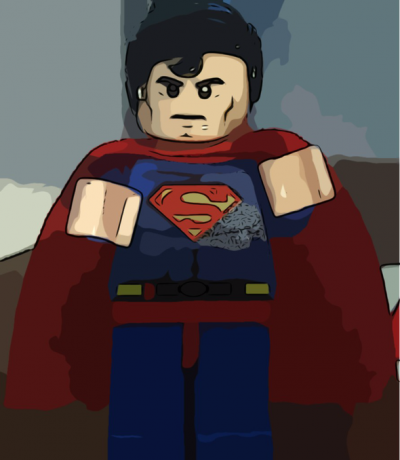
BeFunky sisaldab praktiliselt kõiki efekte ja raame, mille võiksite välja mõelda, samuti paljusid tekstifonte, tekstuure ja muid "maiuspalasid", mida saate oma fotole lisada. Näete ülaltoodud fotol Cartoonize efekti, kuid kui vaatate selle artikli funktsioonipilti, näete fotol teist efekti, mis tehti ka BeFunky abil.
Muidugi saate fotot oma arvutist üles laadida, kuid saate ka veebikaamerast, Facebookist, Flickrist, Photobuckist ja Picasast. BeFunky saab teie üleslaaditavad failid talletada, et saaksite neile hiljem juurde pääseda.
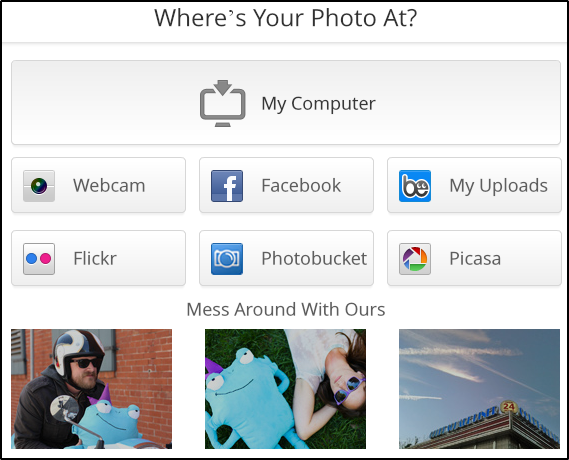
Lisaks oma värskelt redigeeritud foto allalaadimisele saate seda soovi korral jagada ka Facebookis, Tumblris, Twitteris, Flickris ja BeFunky enda pildigaleriis.
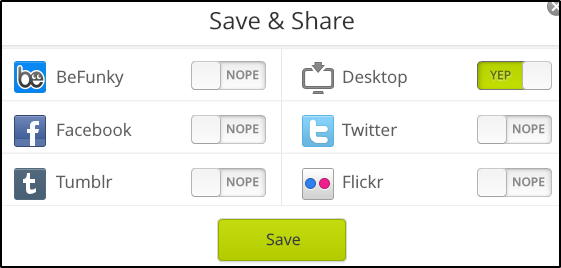
Kui BeFunky poleks mingil põhjusel olnud minu esimene valik, siis valiksin mina iPiccy. Ehkki selle liides pole nii puhas ega kaasaegne kui BeFunky oma, on seda siiski lihtne kasutada ja see sisaldab hulgaliselt funktsioone. Ülaosas on seitse vahekaarti, millest igaüks sisaldab erinevaid redigeerimisvalikuid.
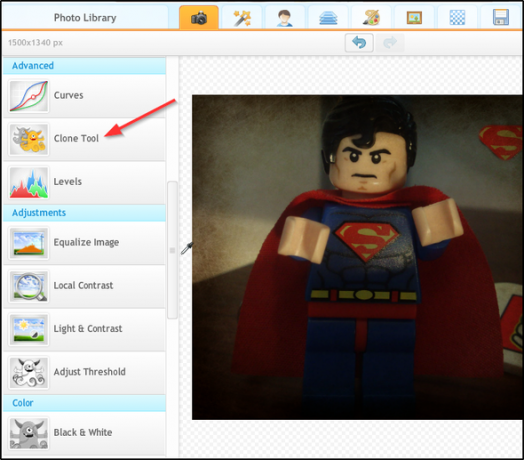
Esiteks on seal põhiredaktor, mis sisaldab selliseid tööriistu nagu automaatne parandamine, suuruse muutmine, kärpimine, pööramine ja pööramine, aga ka mõnda keerukamat, näiteks kloonimistööriist - mis oli väga muljetavaldav. Näete seda alloleval pildil demonstreerituna.

Vihje: otsige paremas ülanurgas Supermanit „S” - kopeerisin selle selle tööriistaga sinna.
Tööriistu on palju rohkem, isegi põhiredaktoris. Kõigi nende nägemiseks kasutage vasakpoolsel paneelil asuvat kerimisriba. Jätkates teiste vahelehtedega, on meil järgmine vahekaart Fotoefektid, kust leiate kõik filtrid. Pärast vahekaarti Fotoefektid on meil vaheleht Retušeerimine, mis sisaldab selliseid tööriistu nagu punasilmsuse parandamine, kortsude eemaldaja, plekiparandusvahendid ja nii edasi. Sellel vahekaardil on ka kloonimisriist.
Kas soovite teha täpsemat redigeerimist, näiteks lisada täiendavaid kihte? Saate kasutada järgmist sakki Blender, mis võimaldab teil ka teksti ja kleebiseid lisada. Järgmine vahekaart Painter tundub tuttav, kuna see on väga sarnane Windowsi traditsioonilise programmiga Paint.
Järgmisena on meil veel kaks vahekaarti, mis on tõenäoliselt väga kasulikud: raamid ja tekstuurid. Siin saate lisada fotodele ääriseid ja muid muudatusi, näiteks kriimustusi, kortsutatud paberit jne. Ja lõpuks on vahekaart foto salvestamiseks arvutisse. Sellelt lehelt saate selle ka Facebooki ja Flickrisse üles laadida ning hankida pildi linki mujale jagamiseks.
Pix: Pixel Mixer [pole enam saadaval]
Kui otsite lihtsat fototöötlusrakendust - ilma paljude funktsioonideta, kuid ainult ühe väljamõeldud efektide jaoks, on Pixel Mixer kindlasti üks, mida peaksite proovima. Rakenduse avamisel saate pildi üles laadida oma arvutist või kaamerast.
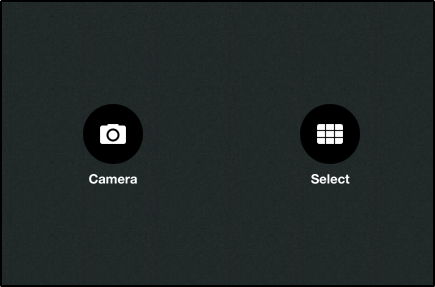
Kui olete oma pildi üles laadinud, saate seda redigeerida, valides 31 filtri, 24 kilekihi ja 16 kaadri hulgast. Lisaks saate pildile lisada mitu filtrit.
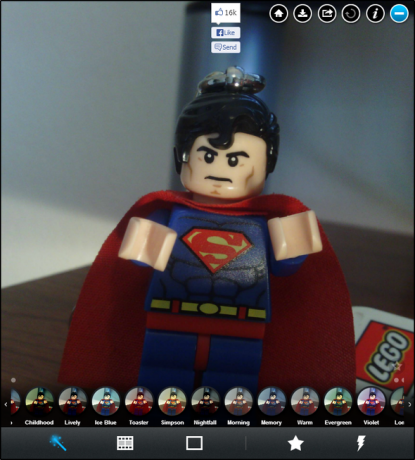
Allpool on pildid, millel kuvatakse erinevad filmikihid (ülemine pilt) ja raamid (alumine pilt)
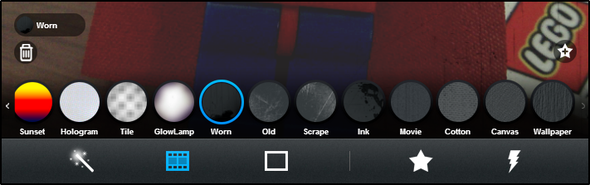
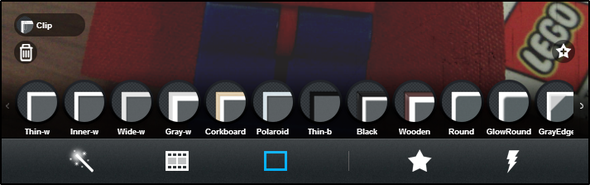
Seal on ka nupp Juhuslik, mis valib juhusliku kombinatsiooni. Mulle see funktsioon väga meeldib, kuna see on suurepärane võimalus kiiresti katsetada, kuidas erinevad filtrid ja filmikihid koos näevad.
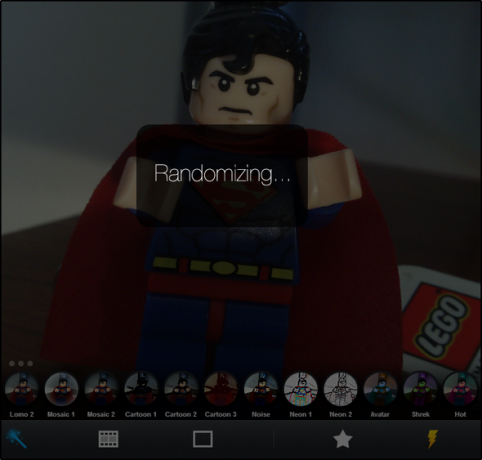
Saate hõlpsalt midagi lisada ja eemaldada, klõpsates pildi vasakul küljel efekti sildil, sõltumata sellest, millist ekraani te parasjagu kasutate. Kui teile meeldib konkreetne efektide kombinatsioon, saate tärnile klõpsates need lemmikute hulka salvestada. Ja viimaseks: teil on võimalus jagada Facebooki või laadida pilt arvutisse ülaservaste nuppudega paremas ülanurgas.
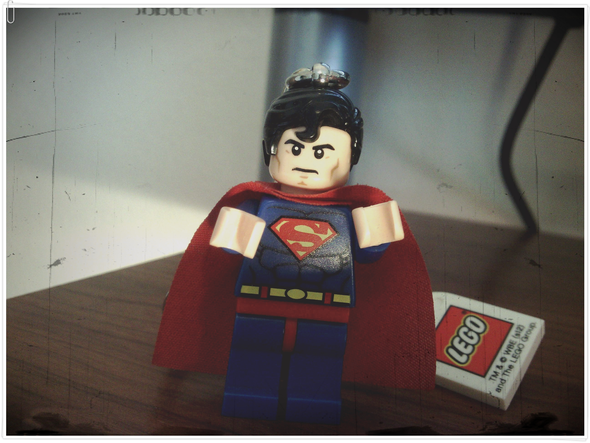
NÕUANNE: Enne foto üleslaadimist ja redigeerimist Pixel Mixeris-s peate kindlasti kärpida, pöörata, sirgendada või teha muid sarnaseid muudatusi, kuna sellel pole ühtegi neist fototöötlusriistadest. Nagu ülaltoodud demofotol näete, on see iPiccy ja BeFunky tehtud fotodega võrreldes endiselt pisut kõver ja pole üldse kärbitud.
Psykopaint on sobivalt nimetatud, kuna see on teist tüüpi fototöötlus. Kui otsite toimetajat põhiliste redigeerimisfunktsioonidega ja hulga filtritega, mille vahel valida, pole see just see, mida soovite. Kui soovite aga veebirakenduse abil arvutisse abstraktseid maalinguid teha ja on uudishimulik vaadata, mida kõik Psykopaint pakub, peaksite seda kindlasti uurima. Olen aus, Psykopaint ei huvita mind kuigi palju, kuid see on siiski väga ainulaadne ja ma tunnen, et ta väärib selles nimekirjas olemist.
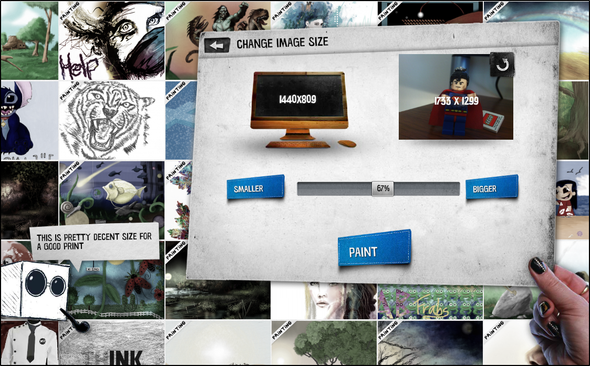
Kujutise üleslaadimisel palutakse teil valida soovitud suurus. See on päris tore, kuna saate pildi moonutamata palju suuremaks (või väiksemaks) muuta - see on suurepärane oma kunsti printimiseks.
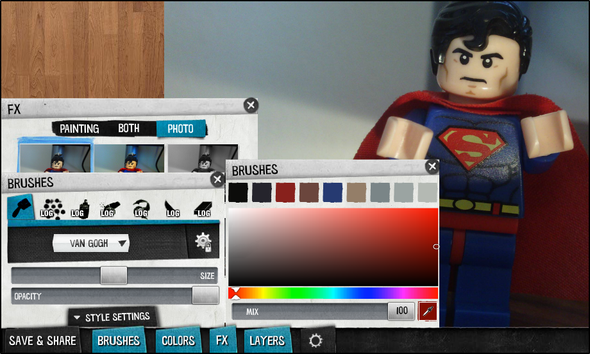
Seal on mõned head omadused: pintslid, värvid, kihid ja FX (efektid). Psykopaint keskendub peamiselt pintslitega maalimisele.
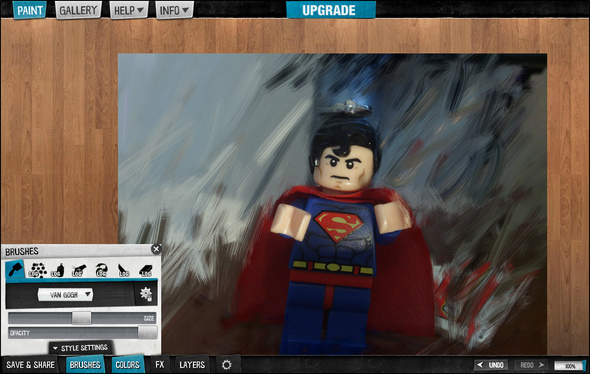
Ma pole ilmselgelt eriti hea ja nad isegi tunnistavad, et see pole alguses lihtne, kuid väikese praktikaga saate paremaks.
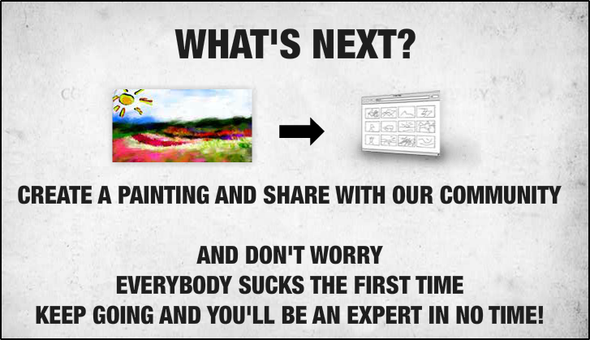
Selle ainulaadsus ei piirdu siiski sellega, Psykopaintil on ka päris vingeid võimalusi, näiteks otseteed ning võimalus oma maali lindistada ja taasesitada.
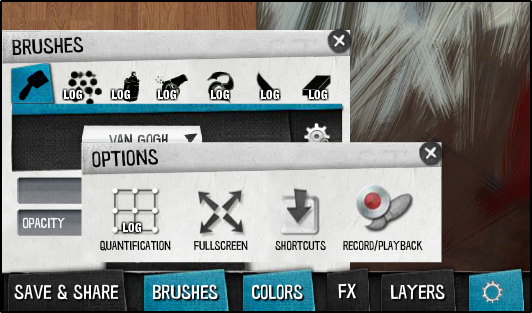
Kärbsefoto redigeerija Facebook [Laiendus]
Facebookist on saanud üks populaarsemaid kohti piltide postitamiseks. Mis siis oleks, kui saaksite juba postitatud fotot redigeerida ja siis uueks uuesti avaldada, ilma et peaksite seda alla laadima või mõnda teise fotoredaktorisse importima? Kärbsefoto redaktor võimaldab teil seda teha. Klõpsake lihtsalt foto all olevat pilti (pildil allpool) ja alustage redigeerimist.
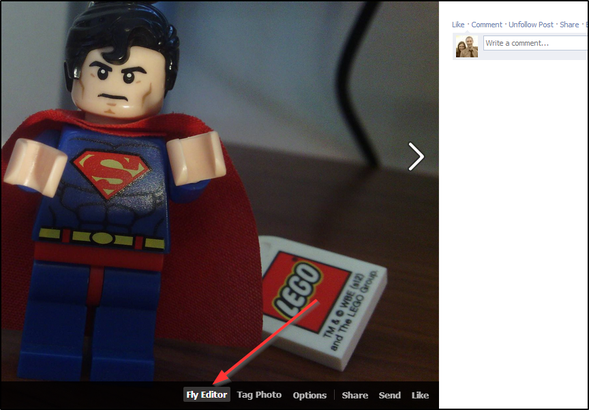
Kärbeste redigeerijat toetab populaarne fotoredaktor Aviary, seetõttu on sellel nii muljetavaldavad funktsioonid nagu mitmesugused lisaseadmed, efektid, raamid, kleebised ja põhitõed, näiteks kärpimine, suuruse muutmine, pööramine ja fookus. Samuti saate reguleerida heledust, kontrasti, küllastust, soojust ja teravust ning lisada läbilõiget, jooniseid ja teksti. Muud modifikatsioonid hõlmavad uuesti värvimist ja plekkide eemaldamist ning valgendamistööriistu.
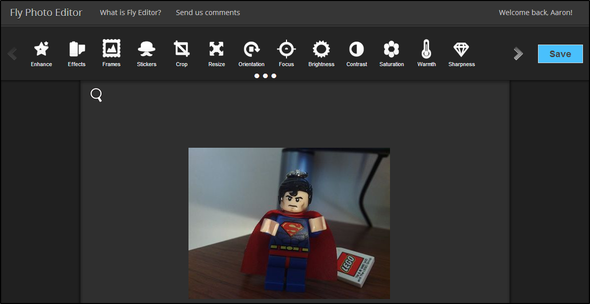
Lõpuks peate foto salvestamiseks Facebooki sisse logima. Pange tähele, et see tööriist töötab, avaldades foto tagasi oma Facebooki profiilile. Nii et kui te ei soovi, et fotot näeksid teised (või ainult konkreetne rühm), valige kindlasti seade kui ta küsib luba teie nimel postitamiseks, siis asemel „Ainult mina” (või soovitud inimrühma) “Sõbrad”.
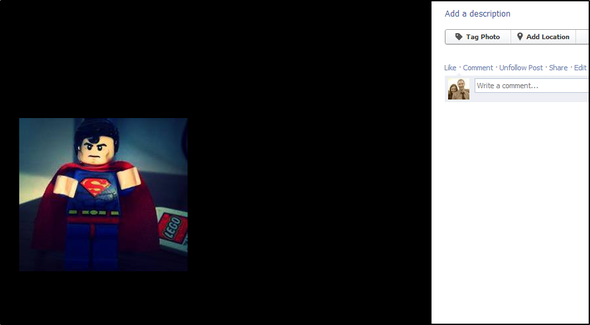
Järeldus
Kõigepealt võite mõelda, et teile ei meeldi jamada kõigi nende väljamõeldud filtrite ja puudutustega, mis näivad olevat möödas fotodest sotsiaalmeedia veebisaitidel - suurem osa neist Chrome'i pildiredaktori rakendustest teeb palju enamat seda. Tahtsin rõhutada, et lihtsalt fotode kärpimine ja sirgendamine on ka fototöötlejate oluline atribuut ja ma tunnen, et nad muudavad foto paremaks. Sellegipoolest on filtritel oma koht ja kuigi ma pole raskete filtrite kasutaja, naudin fotode vaatamist, et neid täiustada ja tähelepanu juhtida.
Kas teil on lemmik fototöötluse veebirakendus või veebisait? Jagage julgelt allolevates kommentaarides!
Aaron on lõpetanud veterinaararsti assistendi, tema peamised huvid on elusloodus ja tehnoloogia. Talle meeldib õues uurida ja pildistada. Kui ta ei kirjuta ega lepi tehnoloogiliste leidudega kõikides liidestes, võib teda leida pommitades jalgrattaga mäeküljest. Lisateavet Aaroni kohta saate lugeda tema isiklikult veebisaidilt.

